Er zijn tegenwoordig maar een paar mensen die niet op de hoogte zijn van de iTunes-applicatie en van de vele dingen die je kunt beleven door het te gebruiken. Met iTunes kan elke gebruiker bestanden beheren - video's, muziek, audioboeken en meer. Als het om muziek gaat, kunnen ze zelfs aankopen doen in de iTunes Store om er op elk gewenst moment van te genieten. Velen van ons gebruiken vast nog steeds iTunes als onze muziekspeler en bestandsbeheerder. Maar weet u dat iTunes-bestanden DRM-beveiliging hebben? Bent u zich bewust van het proces van iTunes DRM verwijderen en de tools die u daarvoor kunt gebruiken?
Omdat iTunes-bestanden DRM-beveiliging, mensen hebben het moeilijk om die bestanden op te slaan en zelfs om ze met anderen te delen. Bestanden met een dergelijke bescherming mogen niet worden afgespeeld op ongeautoriseerde apparaten en gadgets. Dus de gebruikers hoofdpijn bezorgen. Gelukkig zijn er enkele softwaretoepassingen die mensen kunnen gebruiken om door te gaan met het verwijderen van iTunes DRM en om alle muziek en zelfs andere iTunes-bestanden vrijelijk te streamen. En dat is wat we in deze blogpost moeten bespreken, dus zorg ervoor dat je blijft lezen, vooral als je nu voor hetzelfde dilemma staat.
Artikel Inhoud Deel 1. iTunes en DRM - wat u moet wetenDeel 2. Verwijder iTunes DRM in Apple Music met TuneSolo Apple Music ConverterDeel 2. Andere iTunes DRM-verwijderingssoftwaretoepassingenDeel 3. Toegevoegde oplossing: brand DRM-beveiligde iTunes op cd of dvdDeel 4. Conclusie
iTunes implementeerde vroeger Digital Rights Management (DRM) op muziek en video's die via het platform waren gekocht. DRM was een methode die werd gebruikt om het gebruik van digitale inhoud te controleren en ongeoorloofde herdistributie te voorkomen. In 2009 kondigde Apple echter aan dat het DRM-vrije muziek van alle grote labels zou gaan aanbieden, waardoor gebruikers muziek zouden kunnen kopen en downloaden zonder de beperkingen van DRM. Bovendien heeft Apple in 2009 DRM voor alle via iTunes gekochte muziek geleidelijk afgeschaft, waardoor de gehele iTunes-catalogus DRM-vrij is geworden. Deze stap werd goed ontvangen door consumenten en markeerde een aanzienlijke verschuiving in de digitale muziekindustrie.
Daarom is na 2009 alle iTunes-muziek vrij van DRM-beperkingen, maar vóór 2009 was dit niet mogelijk. Bovendien kunnen Apple Music-abonnees hun favoriete nummers downloaden om offline te luisteren, maar deze downloads komen met DRM-beperkingen. Als u uw Apple Music-abonnement opzegt, verliest u de toegang tot deze gedownloade nummers. Daarom is het vooral belangrijk om te leren hoe je DRM uit je muziek en iTunes kunt verwijderen.
DRM-beveiliging is niet langer een probleem, aangezien er tegenwoordig veel softwaretoepassingen zijn met de mogelijkheid om iTunes DRM-verwijdering uit te voeren die aan het publiek is geïntroduceerd. De meeste hiervan zijn zeker geweldig en kunnen voldoen aan de behoeften van de gebruikers als het gaat om het verwijderen van iTunes DRM. Men moet echter oplettend genoeg blijven om het beste te kiezen uit de tools die het internet suggereert.
De beste tool die men moet gebruiken om de DRM van iTunes-muziek te verwijderen, is dit TuneSolo Apple Music Converter. Waartoe is deze tool in staat?

Als het gaat om het verwijderen van iTunes DRM, staan hieronder de procedures die men moet volgen.
Stap 1: Download en start TuneSolo Apple Music-converter.
Stap 2: Voeg de bestanden toe die u wilt converteren en kies het formaat van het resulterende bestand.
Stap 3: Sluit af met de conversie.
Details voor elke stap worden gemarkeerd in de volgende teksten.
Eigenlijk, in tegenstelling tot de andere softwaretoepassingen die bij het publiek bekend zijn, zijn de vereisten om de TuneSolo Apple Music Converter zijn er maar een paar en gemakkelijk te vervullen. U kunt op de onderstaande veilige knop klikken om iTunes DRM gratis te verwijderen.
Probeer het gratis Probeer het gratis
Na het voltooien van die benodigde dingen, zou de installatie zeker met succes worden voltooid. Hierna kunt u de tool vrij starten om met het hele proces te beginnen en ten slotte de iTunes DRM-verwijdering uit te voeren.
Nadat u bij de hoofdinterface bent aangekomen, kunt u nu de iTunes-muziek toevoegen die moet worden geconverteerd en gedownload. Gelukkig kunt u er zoveel toevoegen als u wilt, aangezien de tool batchverwerking van bestanden kan ondersteunen. Dit zou slechts enkele minuten moeten duren. Nu kunt u het uitvoerformaat kiezen waarnaar u de bestanden wilt converteren. Er zijn veel formaten beschikbaar. Aanbevolen wordt mp3, aangezien dit formaat op alle media- en muziekspelers kan worden afgespeeld.

Het laatste dat nodig is, is om alles af te ronden met het conversieproces. Dit kan gedaan worden door simpelweg op de "Converteren" knop te drukken die zich onderaan het scherm bevindt. Er zijn ook statusbalken waarmee u de voortgang van het conversieproces van elk bestand kunt volgen. U zou slechts een paar minuten wachten, aangezien bestanden pas na enige tijd zouden worden geconverteerd.

De geconverteerde bestanden die zouden worden gedownload, zijn nu klaar om met anderen te delen en op alle mediaspelers en zelfs apparaten af te spelen. TuneSolo Apple Music Converter is de beste tool waar elke gebruiker van kan genieten om door te gaan met het verwijderen van iTunes DRM. Maar zijn er nog andere softwaretoepassingen? Lees hierover meer in het volgende deel van dit artikel.
Er zijn nog enkele andere softwaretoepassingen voor het verwijderen van iTunes DRM. Hier zijn die.
DVDFab DRM Removal is een applicatie die is ontworpen om het verwijderen van DRM voor iTunes-bestanden te verwerken. Niet alleen Apple Music maar andere bestanden, zoals video's en audioboeken, kunnen binnen enkele minuten worden geconverteerd naar DRM-vrije uitvoer. Het goede hieraan is dat het in staat is om de verliesloze conversie uit te voeren. Zo blijft de oorspronkelijke kwaliteit van bestanden behouden. Hier zijn de voor- en nadelen van het gebruik van deze tool.
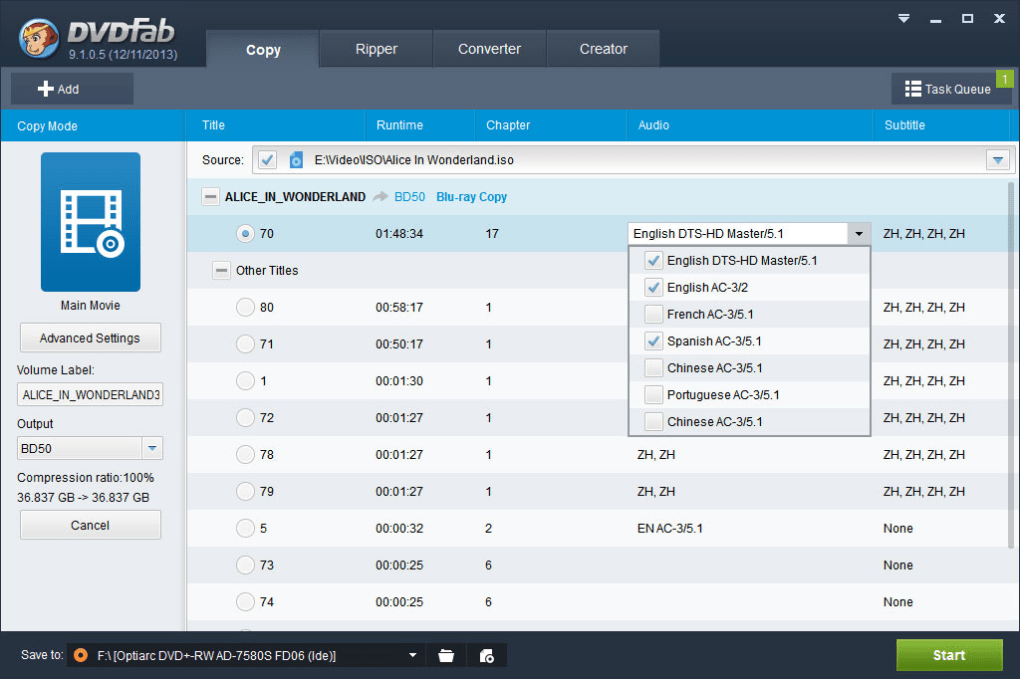
Een ander hulpmiddel voor het verwijderen van iTunes DRM is deze TunesKit DRM Media Converter. Het is bekend dat het gemakkelijk te gebruiken is, omdat het een zeer vriendelijke gebruikersinterface heeft waar iedereen doorheen kan navigeren. Het kan niet alleen DRM verwijderen, maar ook bestanden converteren naar veel ondersteunde audio- en video-uitvoerformaten. Door deze tool te gebruiken, kunnen gebruikers enkele parameters wijzigen, zoals bitsnelheid en meer.
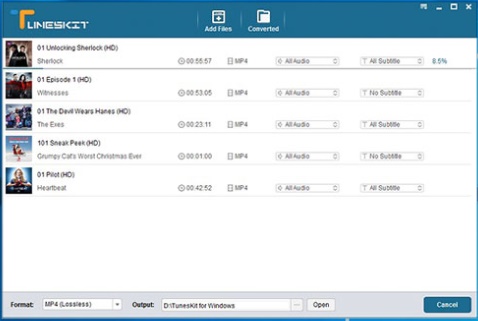
Een andere manier om DRM-vrije muziek van iTunes te krijgen, is door die op cd of dvd te branden. Er is geen software nodig om hiermee door te gaan. U hoeft alleen uw iTunes draaiende te houden en natuurlijk een lege cd of dvd om verder te gaan. De tutorial die u moet volgen, is eenvoudig en gemakkelijk. Kijk hieronder.
Open de iTunes-applicatie op uw computer. Zorg ervoor dat u de lege cd of dvd in het station van uw computer plaatst. Zodra dit is gelukt, gaat u naar de iTunes-applicatie en gaat u naar de knop "Bestand". Kies uit de nieuwe opties die worden weergegeven de knop "Nieuwe afspeellijst" en hernoem deze naar wens.
Nadat u een nieuwe afspeellijst hebt gemaakt, kunt u nu de iTunes-muziekbestanden selecteren die u wilt converteren en de DRM-beveiliging verwijderen. Om dit te doen, gaat u naar de iTunes-bibliotheek en sleept u eenvoudig bestanden van de bibliotheek naar de nieuwe afspeellijst die onlangs is gemaakt.
Na voltooiing van het toevoegen van iTunes-bestanden, moet u met de rechtermuisknop op de naam van de gemaakte afspeellijst klikken. Selecteer uit de weergegeven opties de optie "Afspeellijst op schijf branden". Er verschijnt een nieuw venster op het scherm waarin u wordt gevraagd om het soort cd of dvd te kiezen dat u wilt branden. U moet het menu "Audio-cd" kiezen. Het brandproces begint dan en de geselecteerde iTunes-muziekbestanden zijn later beschikbaar op de schijf.

Nu het brandproces is voltooid, moet je de nummers rippen. Om dit te doen, kiest u het tabblad "Bewerken" gevolgd door de optie "Voorkeuren" en vervolgens de knop "Algemeen". Selecteer "Instellingen importeren" uit de afbeeldingen op het scherm. De schijf moet in het cd-station worden geplaatst en u moet op de knop "Ja" drukken om eindelijk te beginnen.
U moet wachten tot het rippen is voltooid. Daarna kunt u er zeker van zijn dat de bestanden die u nu hebt, DRM-vrij zijn. Stream deze en speel ze af op elk apparaat of mediaspeler.
iTunes DRM verwijderen is zo eenvoudig uit te voeren met behulp van verschillende professionele toepassingen zoals de TuneSolo Apple Music Converter. Als u er toevallig naar zoekt, kunt u deze tool bekijken en al deze stappen proberen. Als u in het verleden het DRM-verwijderingsproces hebt kunnen uitvoeren, kunt u dan vertellen wat u specifiek hebt gedaan?
Home
Apple Music Converter
Hoe iTunes DRM gratis te verwijderen [Volledige gids 2025]
Opmerkingen(0)
Antwoorden
1.Uw naam
2.Uw e-mailadres
3.Uw recensie
Copyright © 2025 TuneSolo Software Inc. Alle rechten voorbehouden.
laat een reactie achter
1.Uw naam
2.Uw e-mailadres
3.Uw recensie
Verzenden